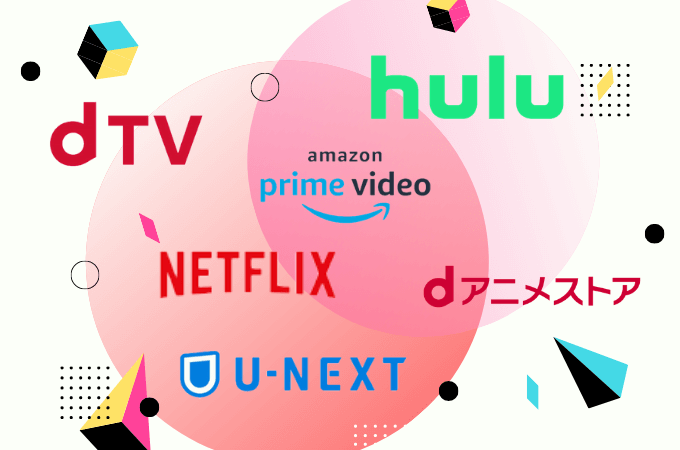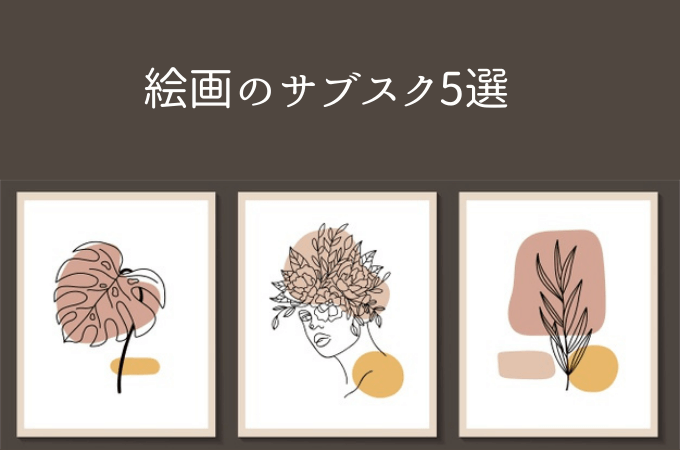この記事はこんな人におすすめ
- BLOOM BOXの申し込み方法が知りたい
ブルームボックスの申し込み方法をスマホ版・パソコン版それぞれのやり方を画像つきで詳しく解説しています。
ぜひ参考にしてみてくださいね。
[/st-mybox]
ブルームボックスを申し込む前にやっておきたいこと
ブルームボックスを申し込むには、@cosmeとの共有IDを作成するための会員登録が必要なので、会員登録まだしていないよ〜って方は、まず初めに会員登録をしておくとブルームボックスの申し込みがスムーズになりますよ。
@cosmeの共有IDを持っている方は、次にある「ブルームボックスの申し込み方法」から進んで大丈夫です♪

3月ボックス申し込みクーポンコード
23Hana03
有効期限 : 2023年2月28日
ブルームボックスの申し込み方法【スマホ版・パソコン版】
ブルームボックスの申し込み方法を画像つきでスマホ版・パソコン版それぞれのやり方を解説していきますね。
ブルームボックスの申し込み方法【スマホ版】
step
1ブルームボックスのトップページ
BLOOM BOXのトップページを開いたら、「ログイン」を押します。
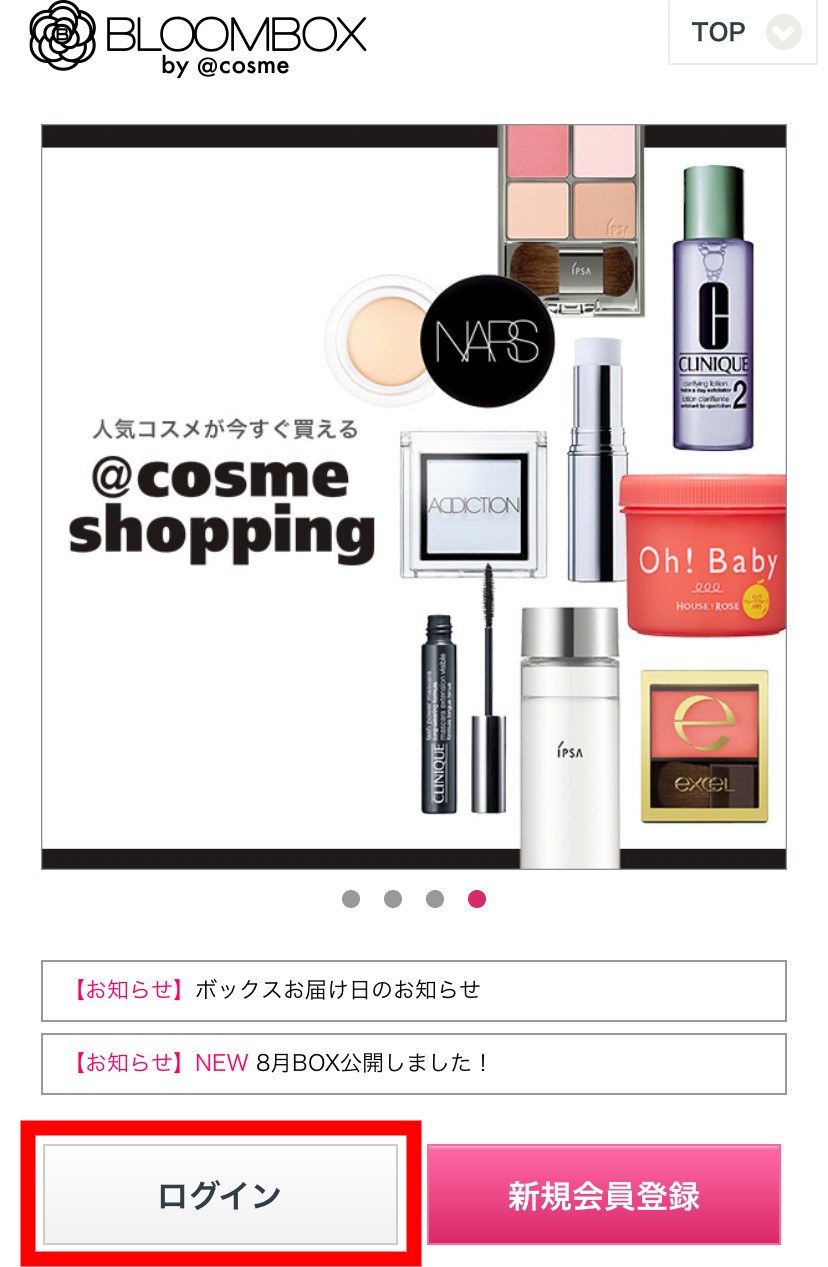
「ログインはこちら」→「ログイン」を押します。
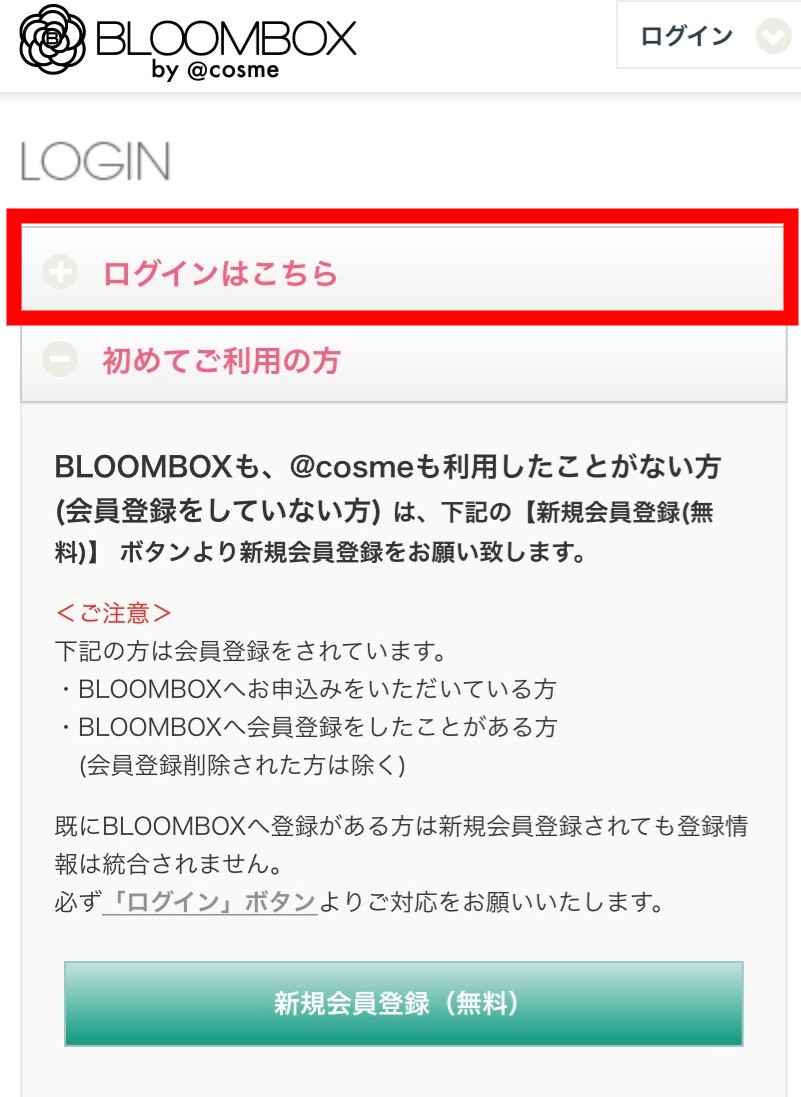
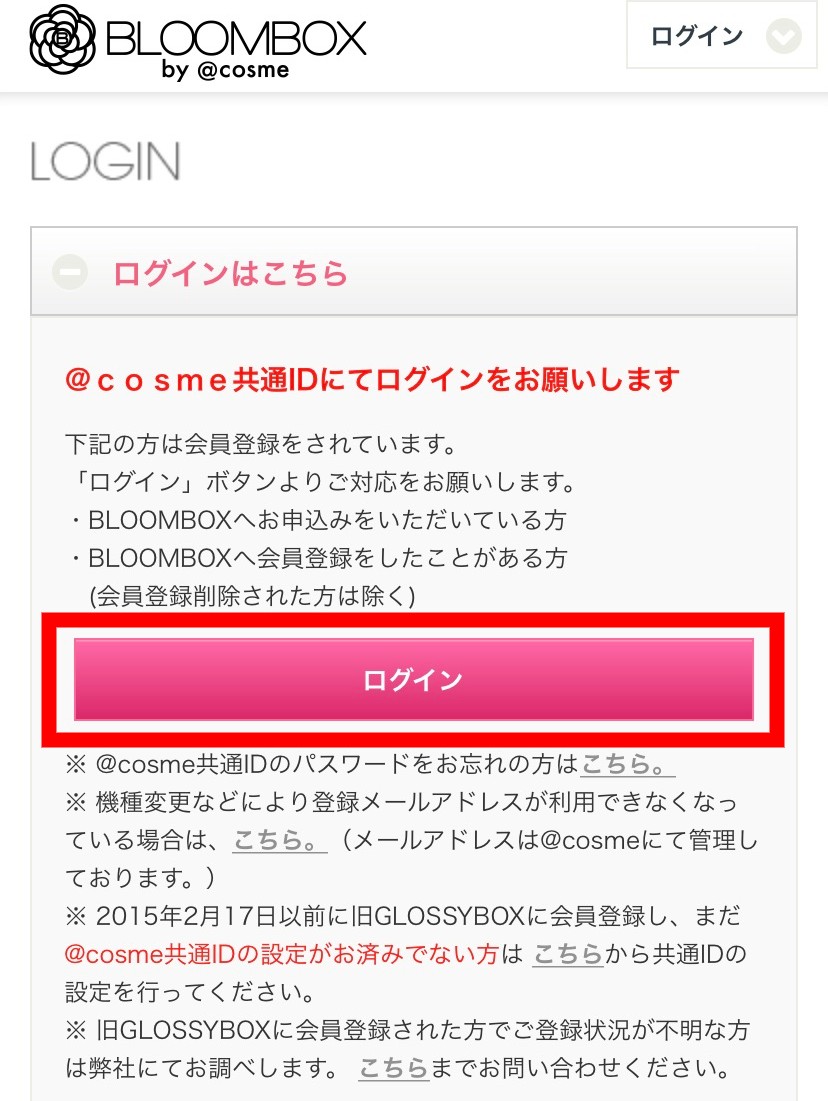
メールアドレス、パスワードの入力または紐付けしたTwitterやLINEなどでログインしていきます。
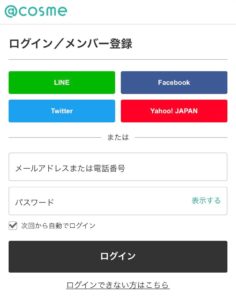
step
2希望する会員プランを選ぶ
トップページの右上にある「TOP」→「ボックス申込み」→「完了」の順に押します。
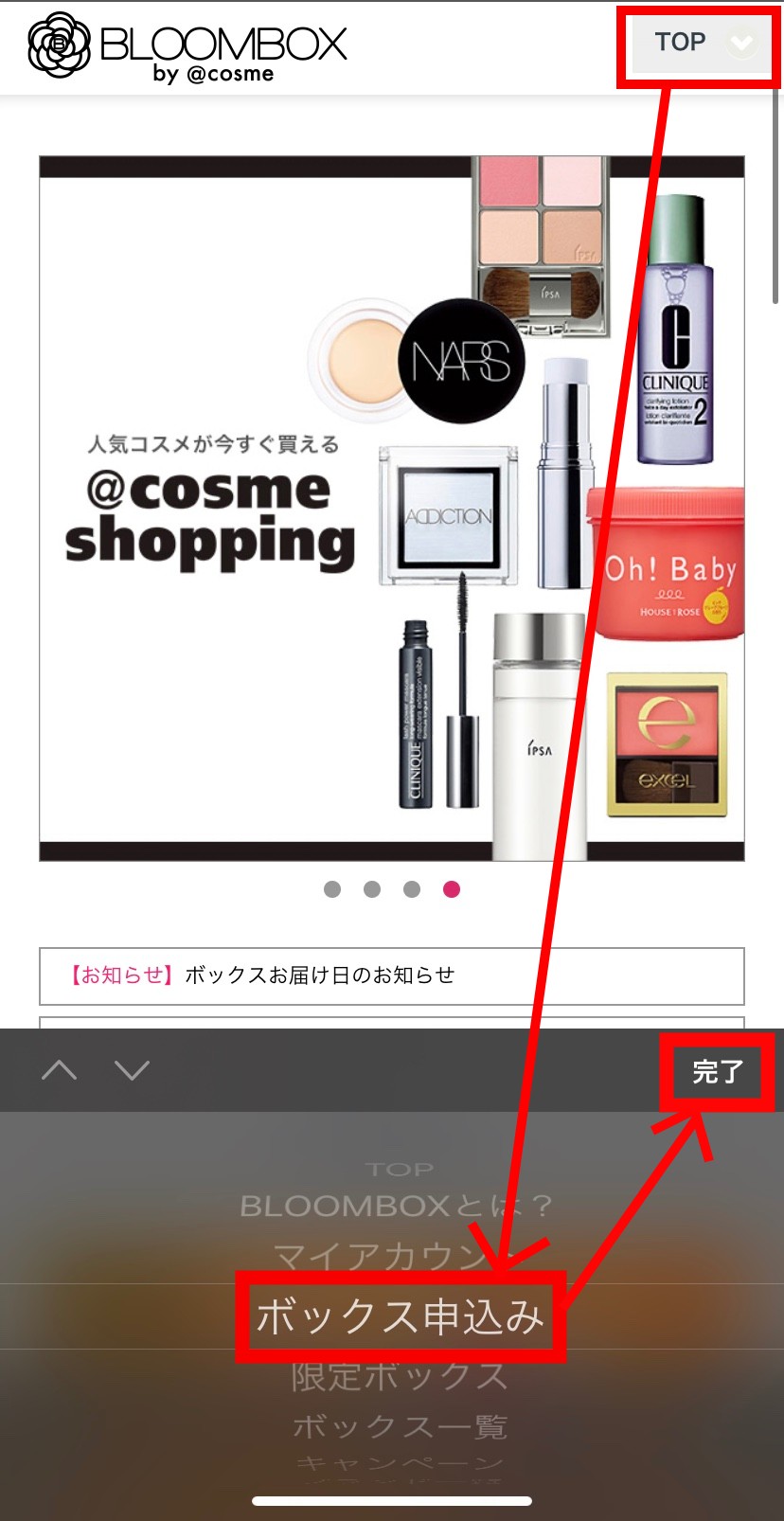
定期継続会員プラン(1ヶ月プラン)、6ヶ月プラン、12ヶ月プランの中から希望する会員プランの下にある「申込む」を押します。
※ここでの画像は、定期継続会員プランを例として選んでいます

step
3クーポンコード・チケットコードの入力
クーポン・チケットコードをお持ちの方は、「クーポン・チケットコードのご利用」にチェックマークを入れコードを入力していきます。
コードを入力したあとは必ず「クーポンを利用する」を押して、クーポンの登録がされたかどうか確認して「申込む」を押します。
クーポンを持っていない場合は、そのまま「申し込む」を押してください。
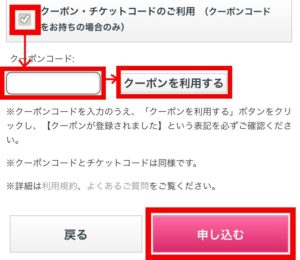
step
4お客様情報の入力
ブルームボックスの届け先になる住所や支払い方法等、必要事項を入力して「次へ」を押して進めていきます。
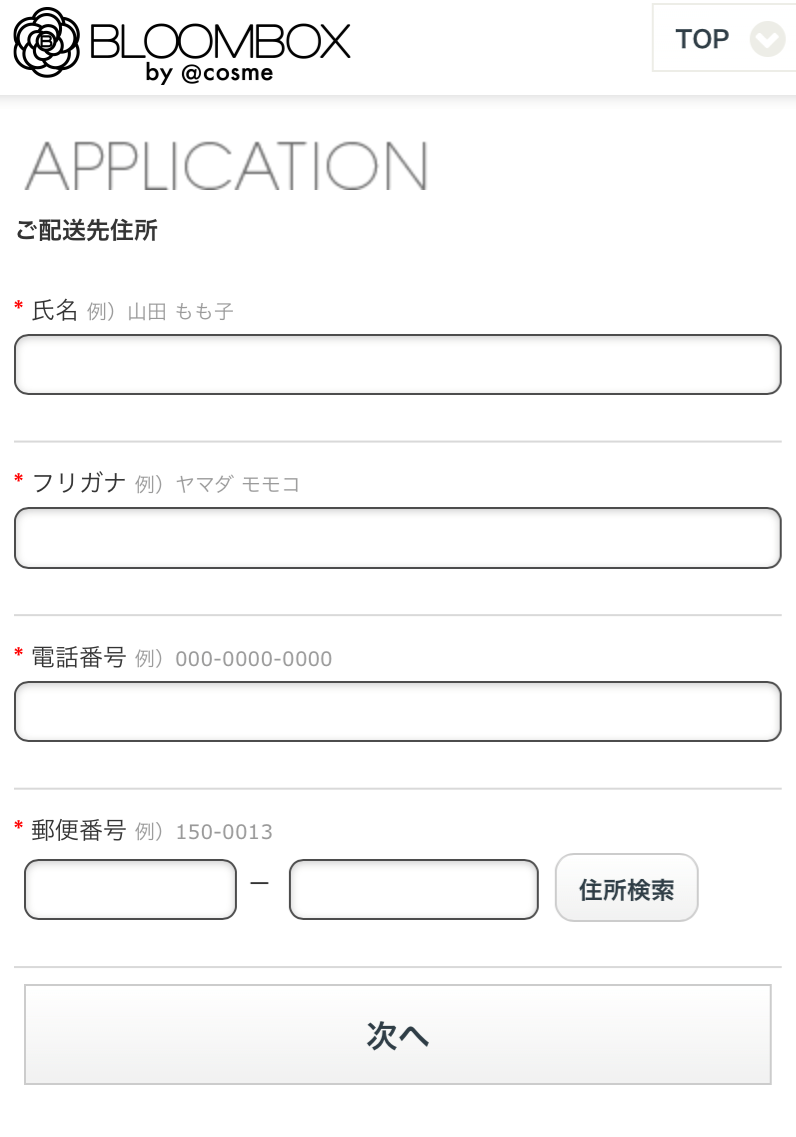
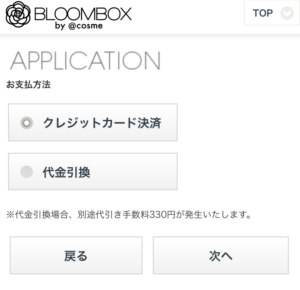

step
5申し込みの確定
代金引換の場合は、申し込み内容の確認をして、注意事項の「同意します」にチェックを入れ、「確定」を押すと申し込みが完了します。
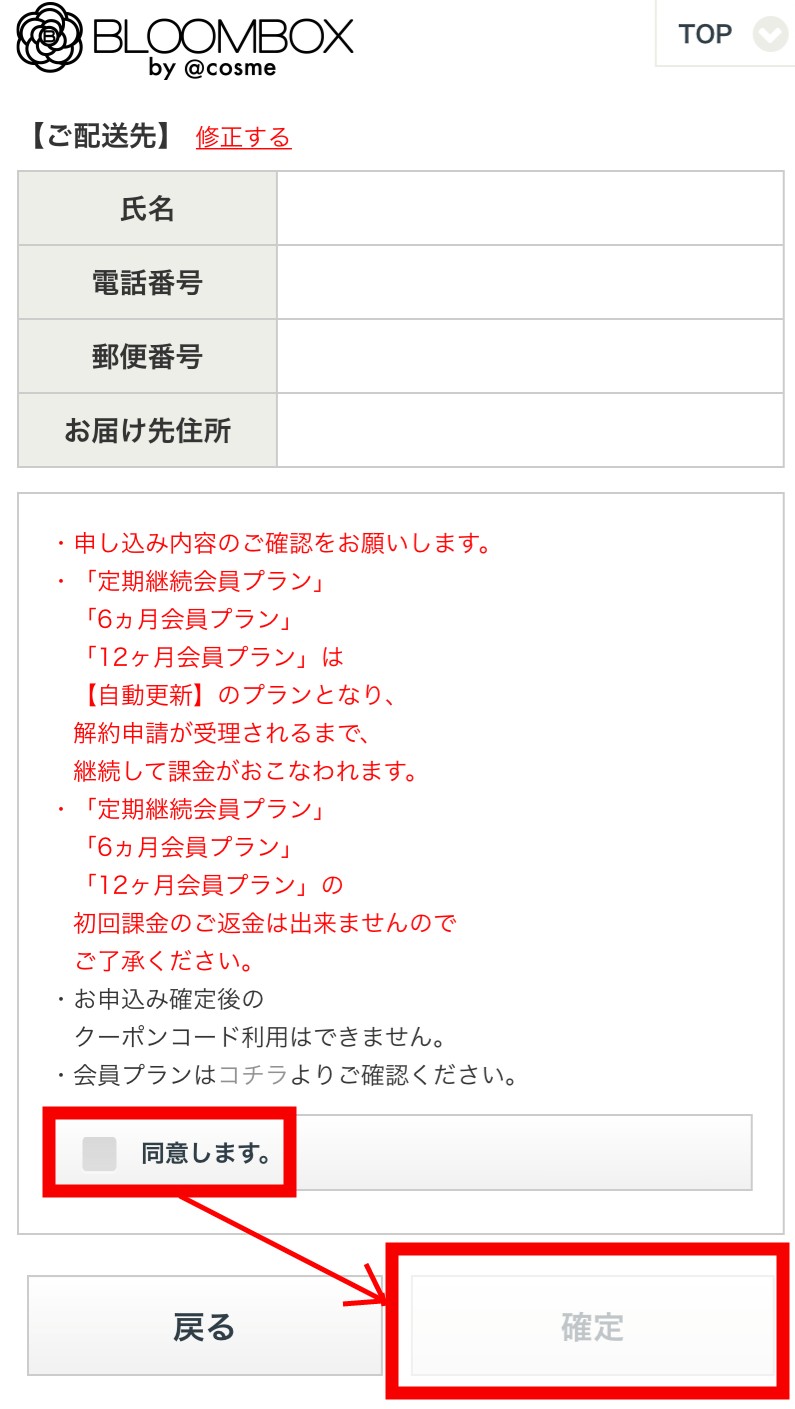
クレジットカード決済にした場合は「同意します」にチェックを入れたあと、クレジットカード情報を入力して「確定」を押すとブルームボックスの申し込みが完了します。
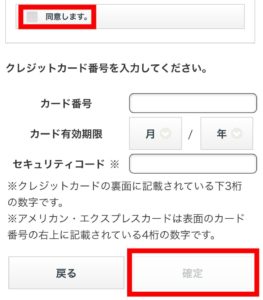
ブルームボックスの申し込み方法【パソコン版】
step
1ブルームボックスのトップページ
パソコンでBLOOM BOXのトップページを開き、右上にある「ログイン」を押します。
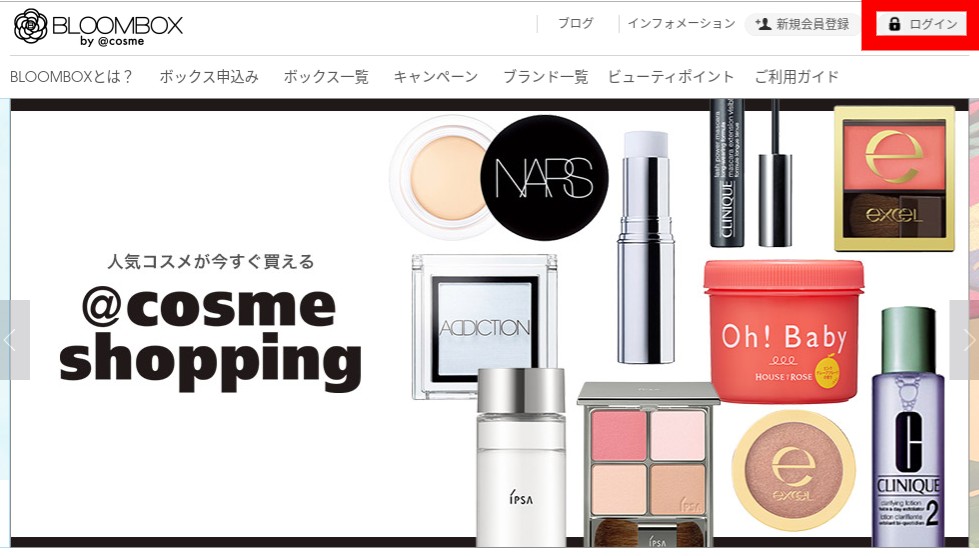
ログインします。
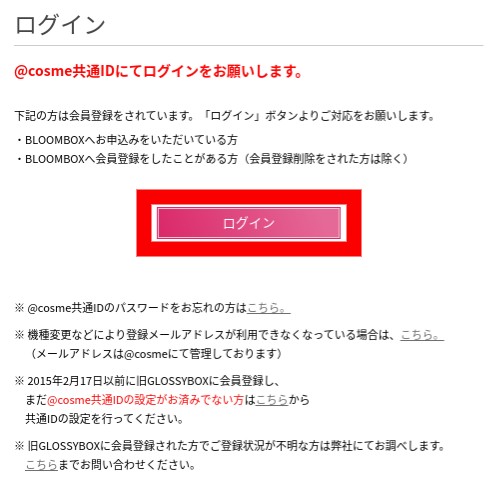
step
2ボックスの申し込み
ボックス申込みを押します

希望するプランの下にある「申込む」を押します。

step
3クーポン・チケットコードの入力
クーポン・チケットコードがある場合は、コードを入力して「クーポンを利用する」を押して「申込む」を押します。

クーポン・チケットコードがない場合は、そのまま「申込む」を押します。
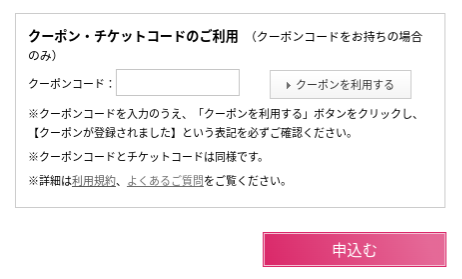
step
4お客様情報の入力
名前や電話番号、ブルームボックスの届け先である住所等を入力して「次へ」を押して進めていきます。

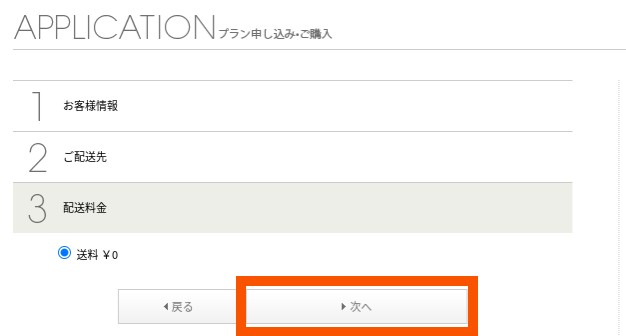
支払い方法は、この画像ではクレジットカードのみの選択ですが、1ヶ月プランは代金引換を選ぶことができます。
※6ヶ月・12ヶ月プランはクレジットカード決済しか選ぶことができません
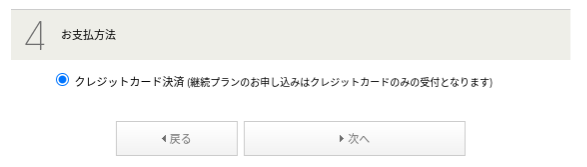
step
5ブルームボックスの申し込み完了
申し込み内容の確認をします。クレジットカード決済を選んだ場合はクレジットカード情報を入力して「確定」を押すと、ブルームボックスの申し込みは完了です。
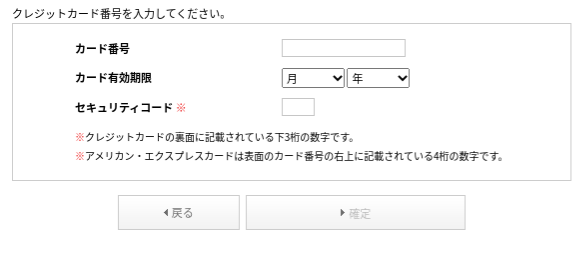

ブルームボックスの申し込み方法【まとめ】
ブルームボックスの申し込みには、@cosmeとの共通IDを作っておかなければならないので少し手間がかかりますが、共通IDさえ作ってしまえばブルームボックスの申し込みはスムーズです。
@cosmeの会員になると、コスメのプレゼント応募やポイントを貯めてアットコスメショッピングでお買い物をすることもできるので、ブルームボックスを待っている期間に利用してみるのもいいですね◎
お得なお知らせ
当ブログ限定のクーポンコードは、こちらの記事で詳しくご紹介しています。
申し込みはこちら